Overwatch 2: Hur man mappar om kontrollerknappar och ändrar kontroller
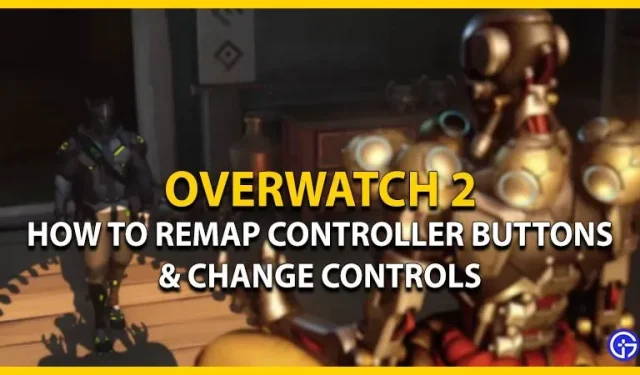
Overwatch 2 är ett fartfyllt FPS-videospel och en av de mest efterlängtade uppföljarna i år. Medan PC-spelare kan njuta av exakt och exakt siktning, kan konsolspelare njuta av lyxen av siktassistans. Med detta vill flera spelare ändra samt tilldela sina kontroller. OW 2 har ett brett utbud av kontroller som spelare kan använda. Men hur mappar man om kontrollerknappar? Kolla in vår guide om hur du mappar om kontrollerknappar och ändrar kontroller i Overwatch 2.
Hur man mappar om kontrollerknappar och ändrar kontroller i Overwatch 2
Det är ganska enkelt att mappa om kontrollerknappar och ändra kontroller. Följ dessa steg:
- Gå först till alternativen från huvudmenyn.
- Där väljer du alternativet ”Hantera”. I avsnittet Allmänt hittar du alla olika typer av kontroller.
- Du kan binda eller avbinda dessa kontroller enligt dina önskemål. Alternativt kan du trycka på den fyrkantiga knappen (PS) eller X-knappen (Xbox) för att lossa nycklar.
- För att ändra kontrollerna för en knapp, välj helt enkelt ett avsnitt och klicka på en annan knapp.
- När du klickar på knappen kommer den att vara bunden till den kontrollen tills du binder om den igen.
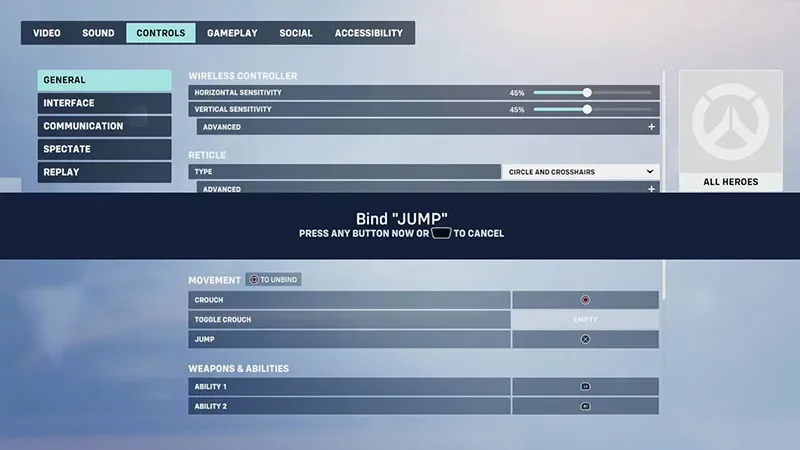
- Det finns ett brett utbud av kontroller som kanske inte har en tilldelad knapp. Du kan välja dessa kontroller och klicka på motsvarande kontrollknapp för att länka dem.
- Dessa inkluderar avancerade kontrollalternativ under Kommunikation, Gränssnitt, Live och Uppspelning.
Även om det är svårt att mappa om kontrollerknappar och ändra kontroller, kan det vara lite knepigt att ställa in en kontroller. Du kan kolla in vår guide till de bästa kontrollerinställningarna för mer information.
Det handlar om hur man mappar om kontrollerknappar och ändrar kontroller i Overwatch 2.
Lämna ett svar